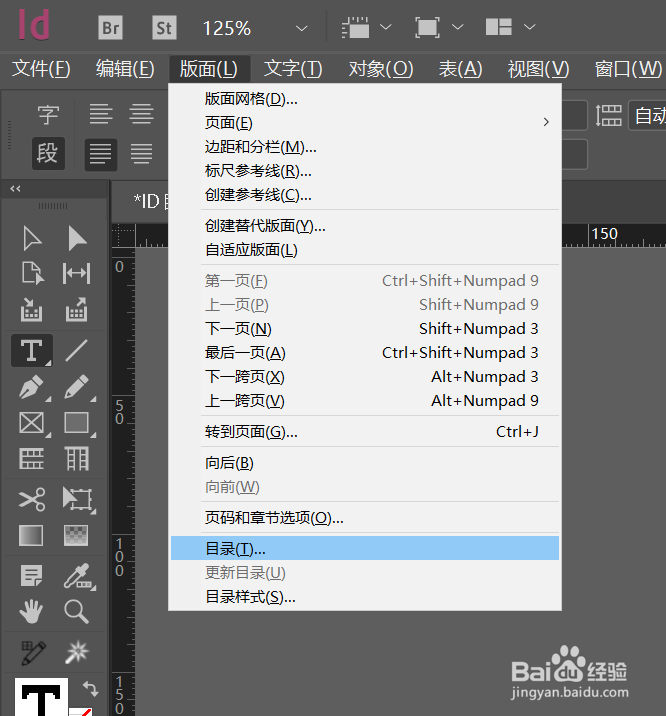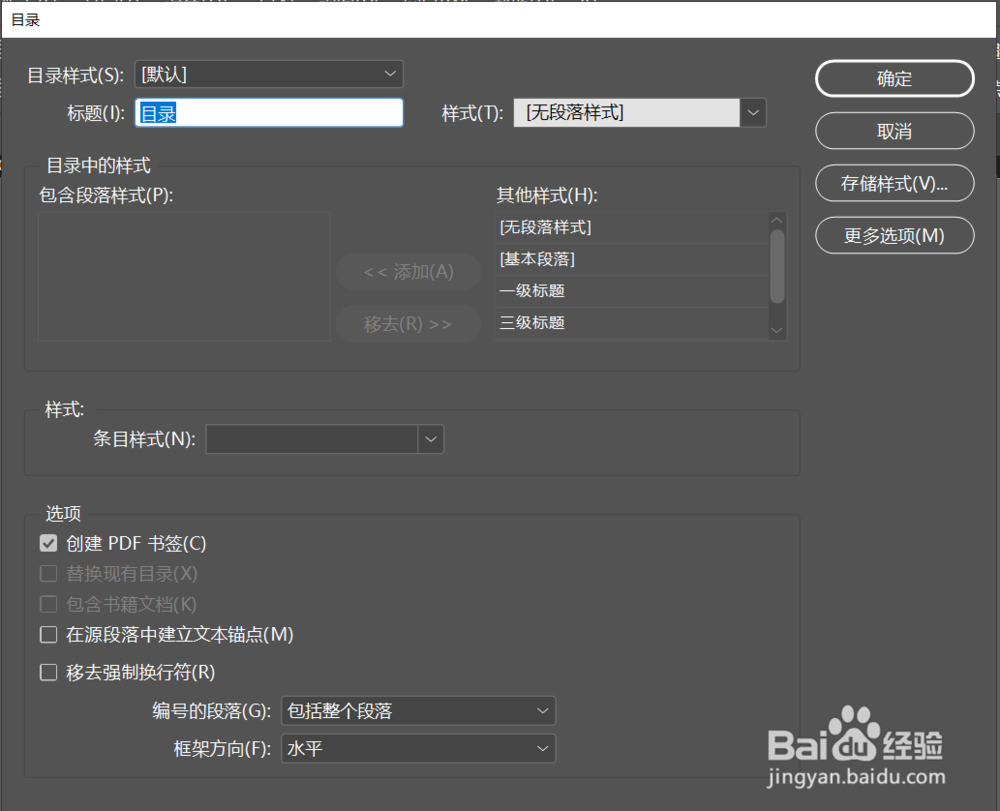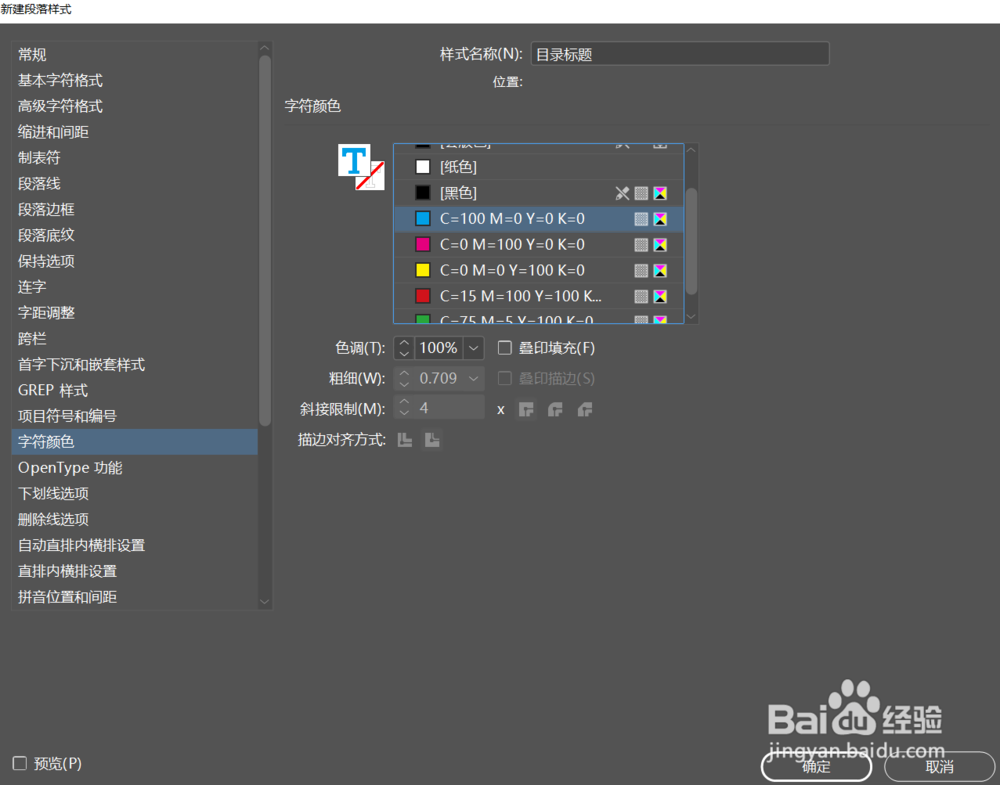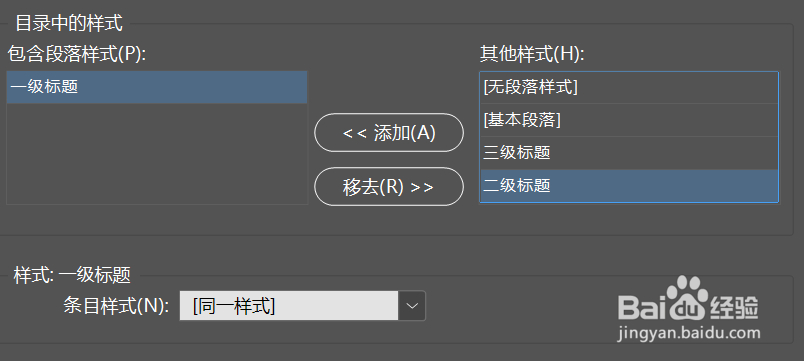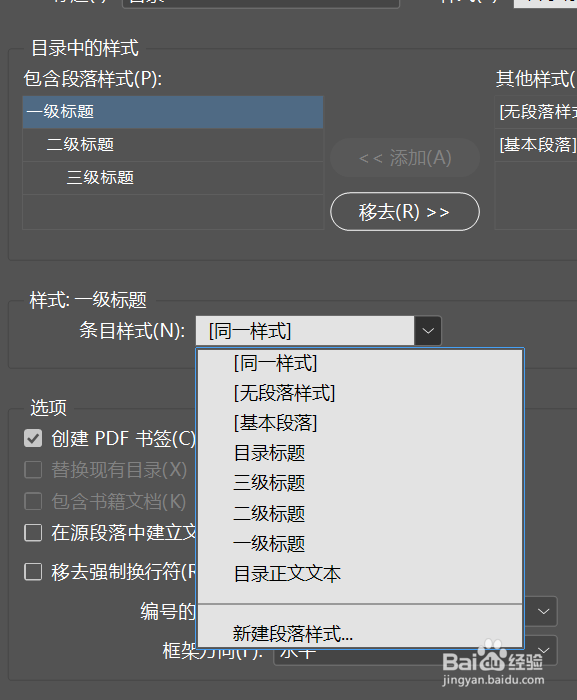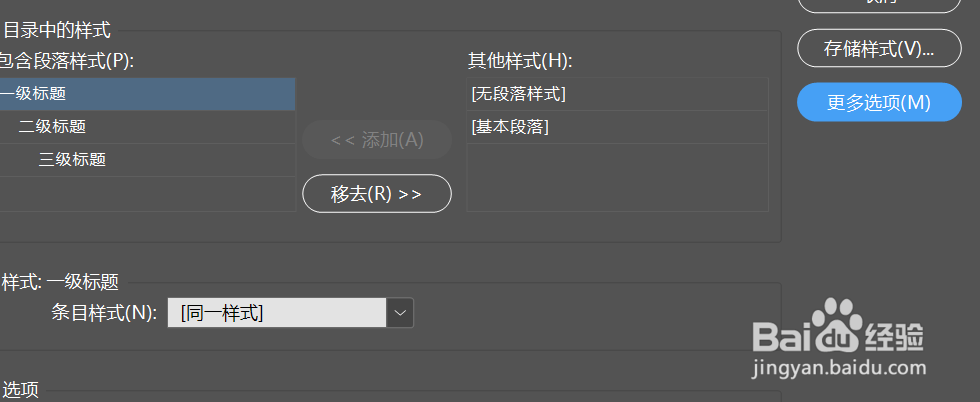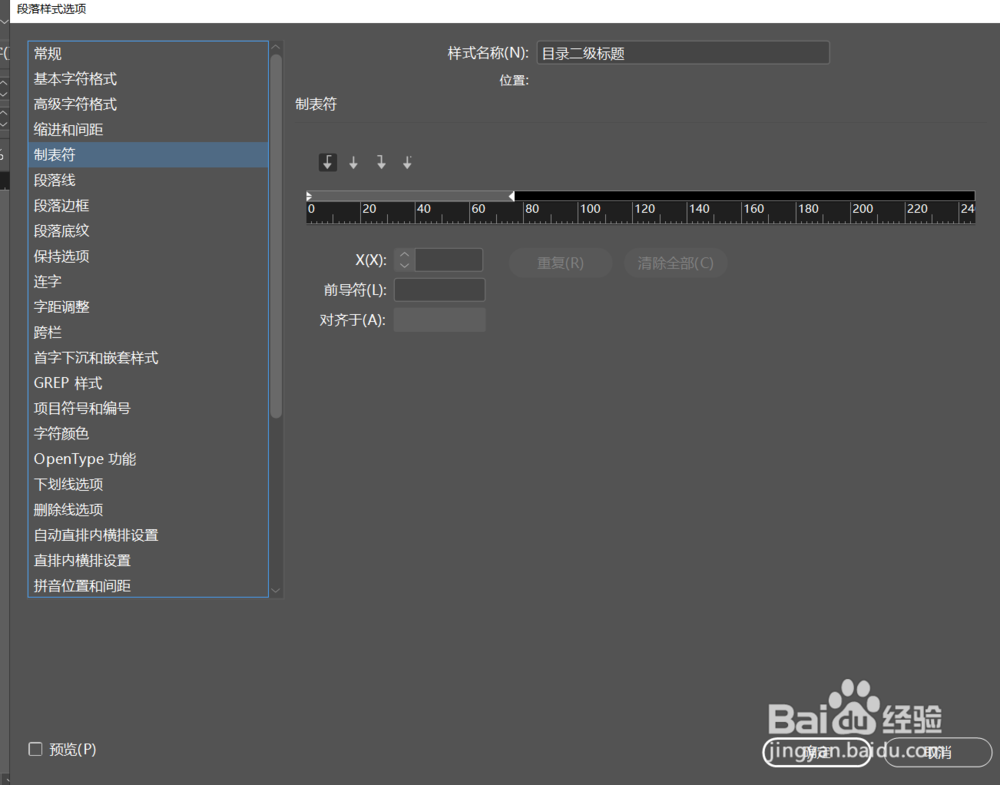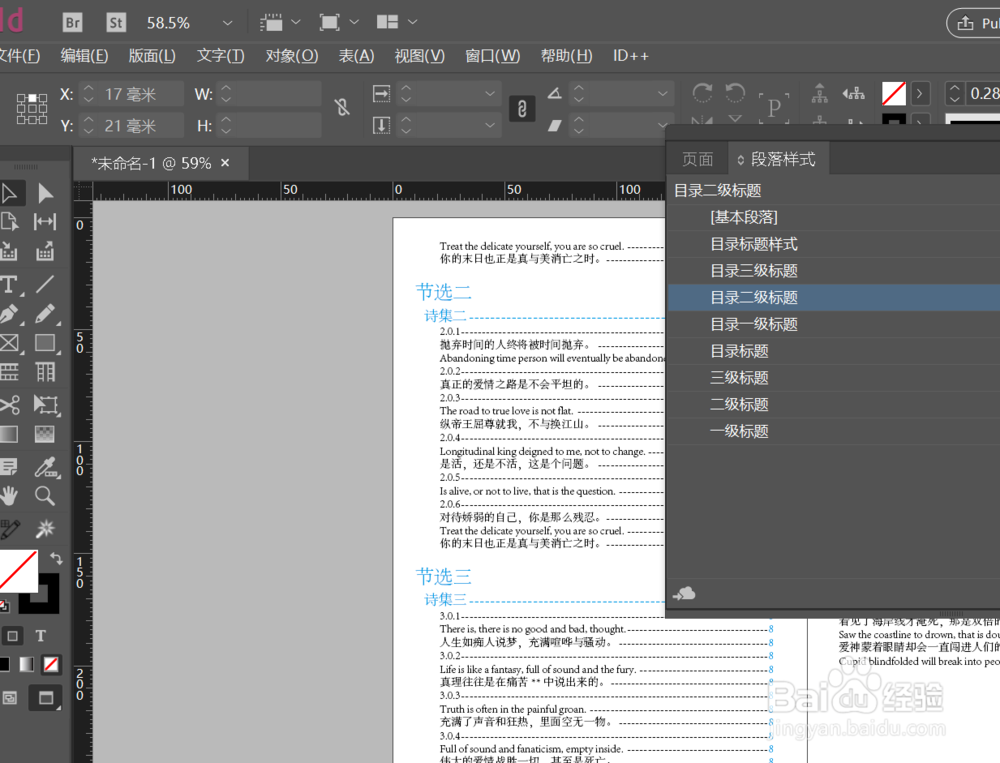1、按 ctrl+D键选择置入编辑好的文档,打开版面菜单-选择目录选项打开;
2、打开的目录面板,标题选项可以自己更改名字,若修改其他样式,点击右边的样式进行设置;
3、想要相应的内容显示在创建的目录中,选择右边的其他样式添加到左边栏里,添加的顺序建议按第一级标题,第二级标题的顺序添加;
4、在样式的下方,每级的标题对应一个样式,每一级的标题样式建议新建一个样式,因为目录里的样式跟编辑文本里应用第一级第二级之类的标题是不同的。目录页的内容跟文档一致,但是样式的显示格式不同,格式孤立在,方便后期更行目录,不至于产生错乱的情况又要重新编辑目录。若跟正文应用同一样式,则生成的目录格式会跟正文里应用的样式一致,但目录肯定要跟文档里的样式有所区别是要进行调整的;
5、打开右边的更多选项,可以打开页码选项,可对目录中页码出现的位置进行设置;
6、目录的第一级标题一般不设置页码,先选择第一级标题段落样式再在页码选项里点击无页码,而第一级标题之后的标题是需要设置页码的,在页码选项选择条目后会让目录中的页码出现条目的右边即后面,若选择条目前,则目录中页码出现在条目的首行。若想对目录中的页码格式进行设置例如设置颜色大小字体,点击在页码同一行位置的样式选项进行新建字符样式的设置;
7、在目录面板中对相应的各级标题设置完成后,点击确定选项,之后鼠标上会带有文字,直接在首页的空白处拖动一个文本框即可生成目录。此时生成的目录页码是紧跟在条目的后面,根据习惯需要设置下页码显示在文本框的右侧对齐,并且还要他们之间要有连接的省略号符号;
8、按f11键打开段落样式(有时电脑需要按Fn+F11键才能调出段落样式),双击第二级标题样式打开段落样式选项;
9、打开目录第二级标题的段落样式后选择制表符选项,在制表符面板选项点击右对齐制表符的箭头,之后在标尺上鼠标拖动即可对目录中的第二级标题的页码位置进行调整或者可以直接在下方X选项里输入具体的值进行页码位置调整。下方的前导符框即条目与页码之间的连接符号,在里面可以输入任何你想要出现在页码中的符号,这里选择英文符号一下点.。下级的标题跟第二级标题一样也要进行调整,点击下一级标题的段落样式,在里面对制表符进行相应的调整,调节的参数跟目录第二级标题一致;
10、设置好之后目录没变化还是老样子,点击版式菜单下额更新目录即可(按W键进行版面预览)。